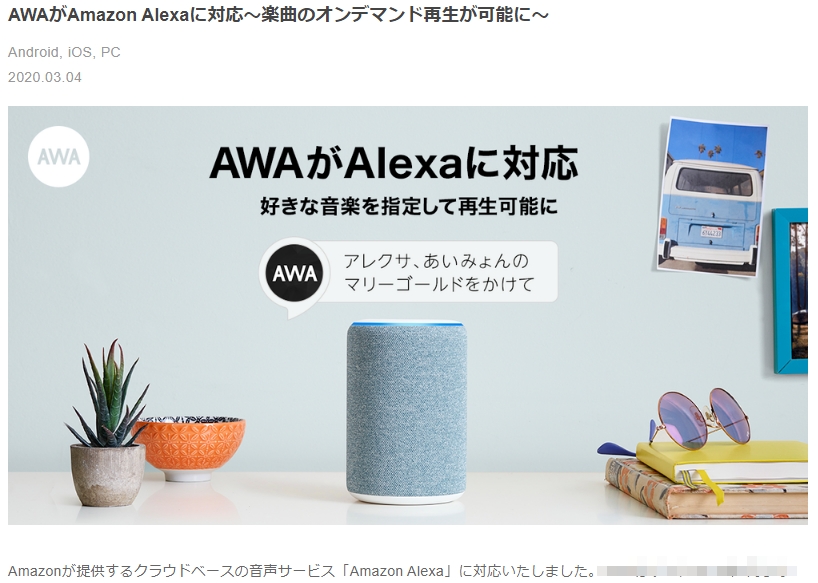
2020年3月4日より音楽配信サービス「AWA(アワ)」がスマートスピーカー「Amazon Echo・Alexa」の再生に対応しましたのでそれについてご紹介します。
AWA(アワ)につてい
AWA(アワ)は音楽配信サービスの一つで約6,000万曲が聴き放題のサービスです。
「無料プラン」ではハイライト再生(主にサビ部分)で、「有料プランでは」フルサイズでの再生に対応しています。
※1ヶ月の無料体験が可能です。

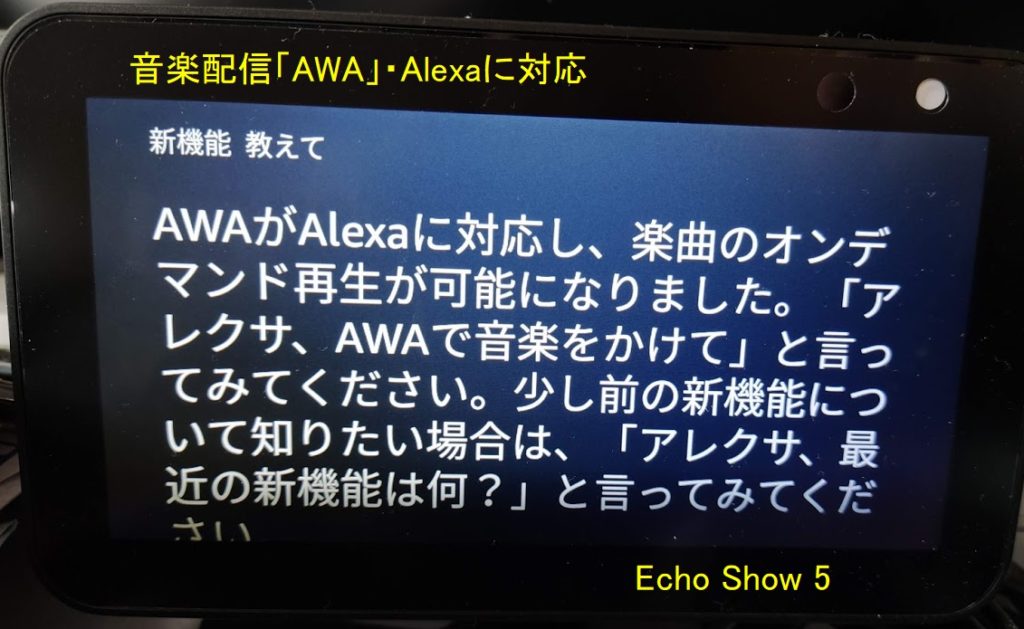
Alexa・AWAステーションについて
「AWA」に正式に対応するまでは「Amazon Echo・Alexa」のスキルとして「AWAステーション」がありました。
これは無料プランではハイライト再生に、有料プランではフル再生に対応しています。
※現在も使用可能です。
使用例
例えば「アレクサ、AWAステーションで(ジャンル名・アニソンなど)を再生して」と声掛けするとAmazon Echoで再生されます。
ただこの「AWAステーション」では歌手名や曲名の指名は出来ません。
※画像は「Echo Show 5」となります。
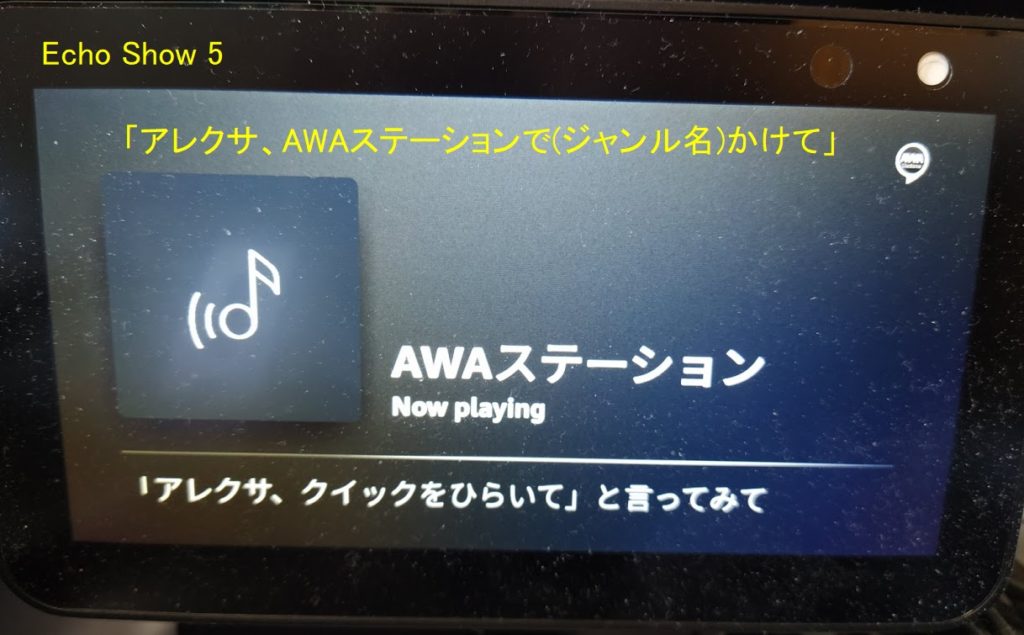
Amazon EchoでAWAの導入方法について
「Alexaアプリ」より設定を進めていきます。
AWA・初めて利用する方
[box class="green_box" title="手順"]
- 1、Alexaアプリを起動してセットアップを完了させる
- 2、メニュータブの「スキル」→「AWAステーション」を選択する
- 3、「AWAステーション」をタップ後に「有効にする」を選択する
- 4、アカウントリンク画面より「新規アカウント」を選択してアカウント登録する
- 5、アカウント登録後に「AWAステーション」スキルに戻り「設定」→「アカウントをリンクする」を選択する
- 6、アカウント登録時に使用したやつでログインする
[/box]
AWA・公式HPより引用
AWA・既に登録済の方
AWAを既に登録済・利用中の方は次のように設定します。
Alexaアプリ起動→設定
「Alexaアプリ」を起動して左上の「三」のようなやうをタップして「設定」を選択します。
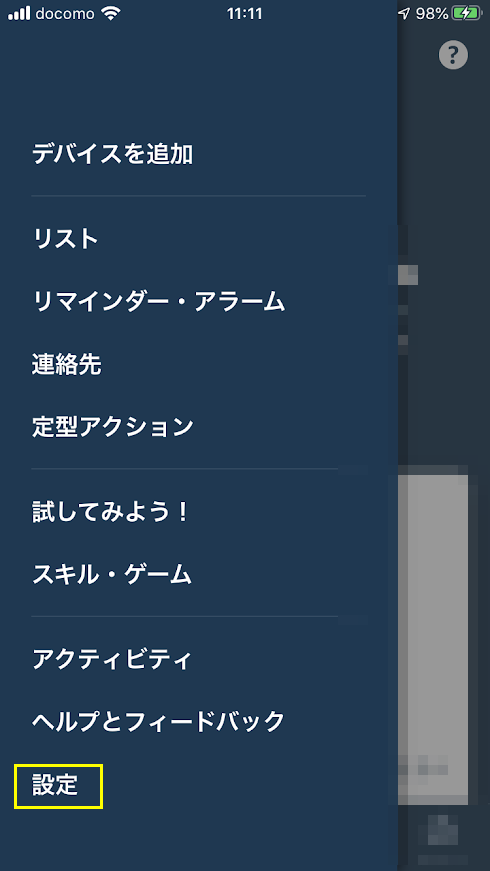
設定画面内
設定画面の「ミュージック」を選択します。
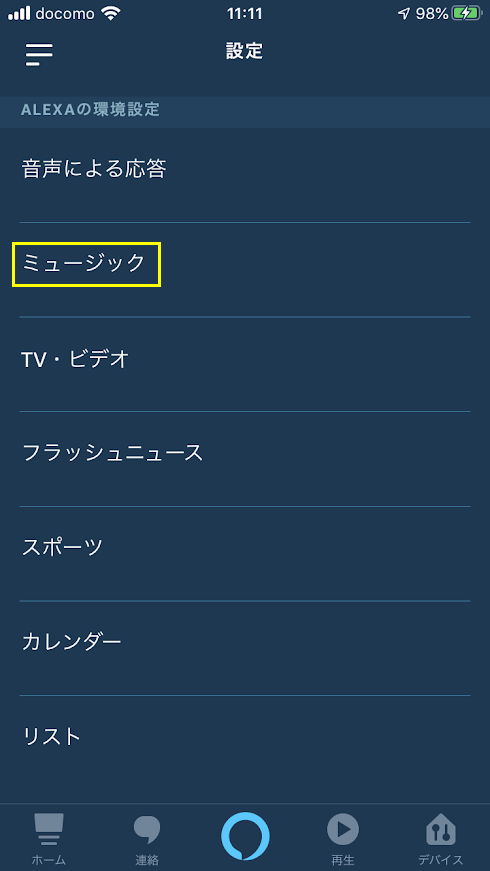
ミュージック画面内
この画面では「新しいサービスをリンク・+(プラス)」を選択します。
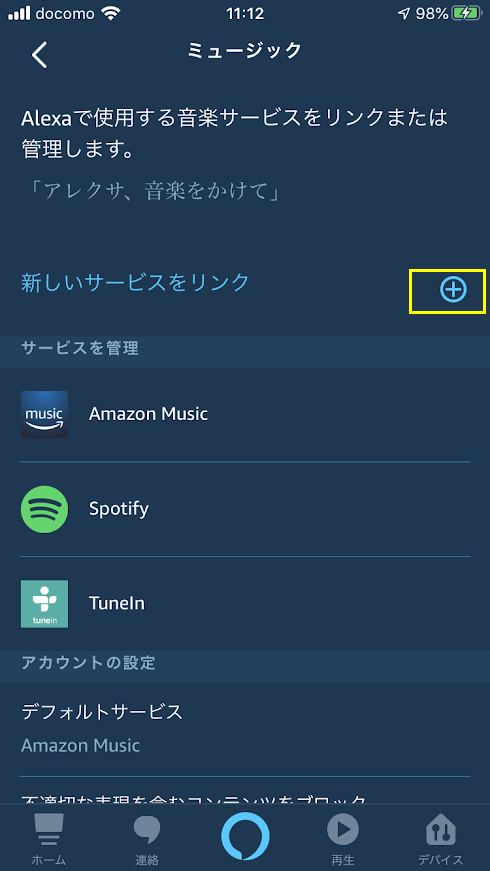
サービスをリンク
この画面では「AWA」を選択します。
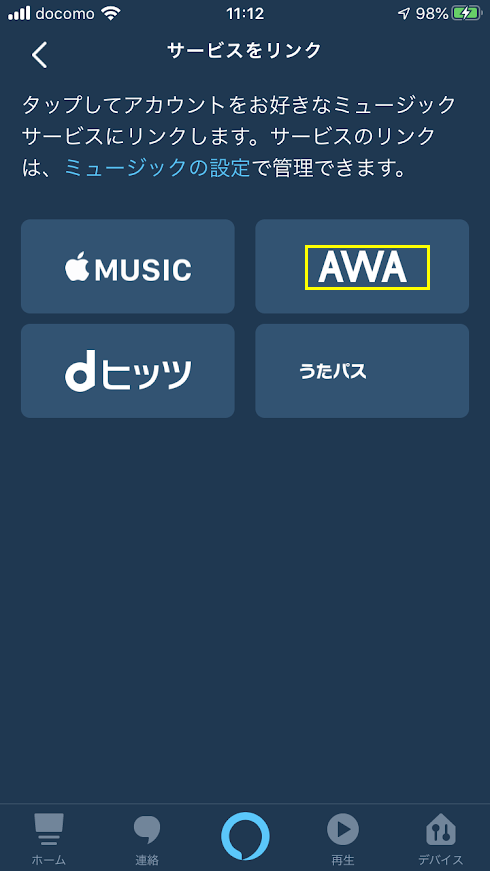
AWA・スキル画面
画面内の「有効にして使用する」をタップして「設定」→「アカウントをリンク」を選択します。
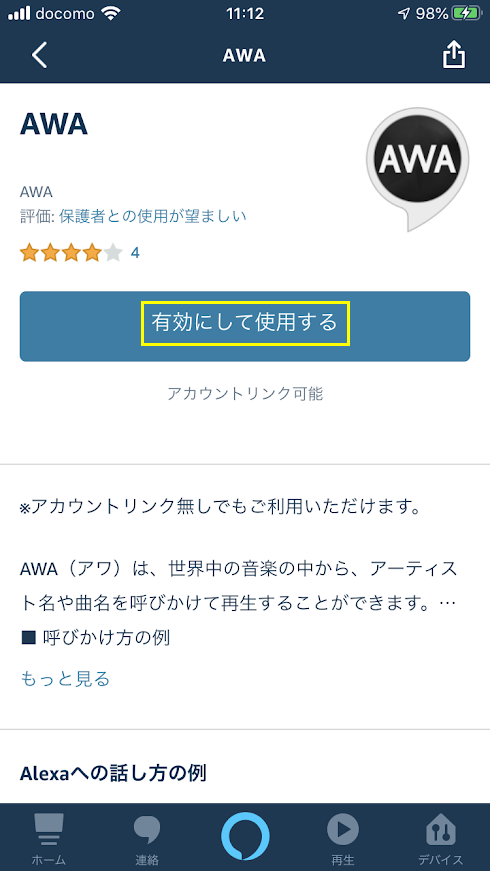
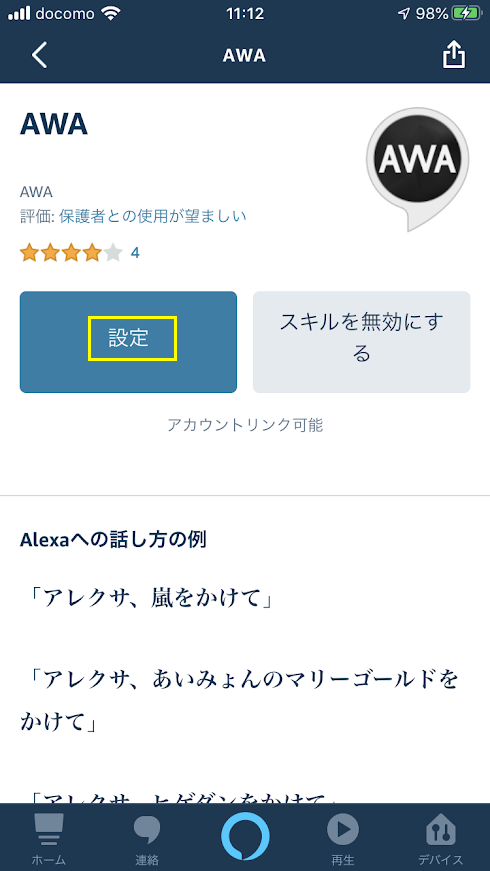
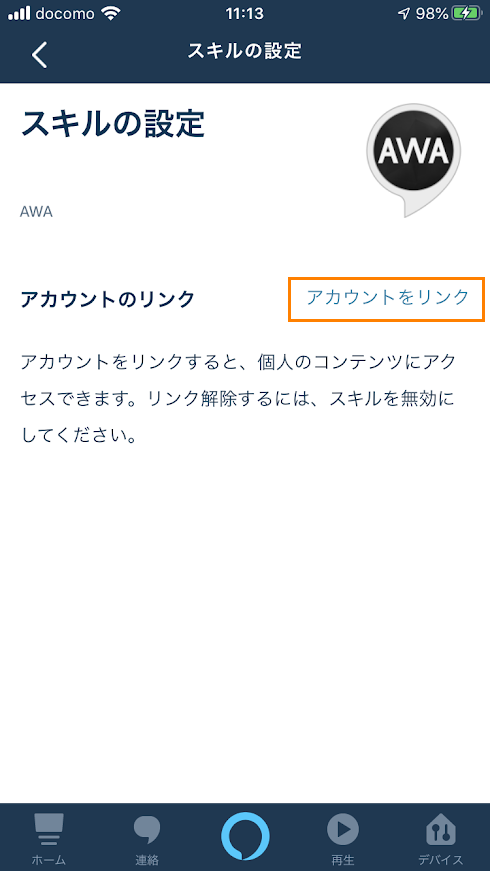
アカウントリンク画面
この画面では「Amazon・Alexa」と「AWA」を連携させるために次の項目よりログインします。
[box class="green_box" title="ログイン選択"]
- AWAアプリでログイン(今回はこれを選択)
- Facebookでログイン
- Twitterでログイン
- メールアドレスでログイン
[/box]
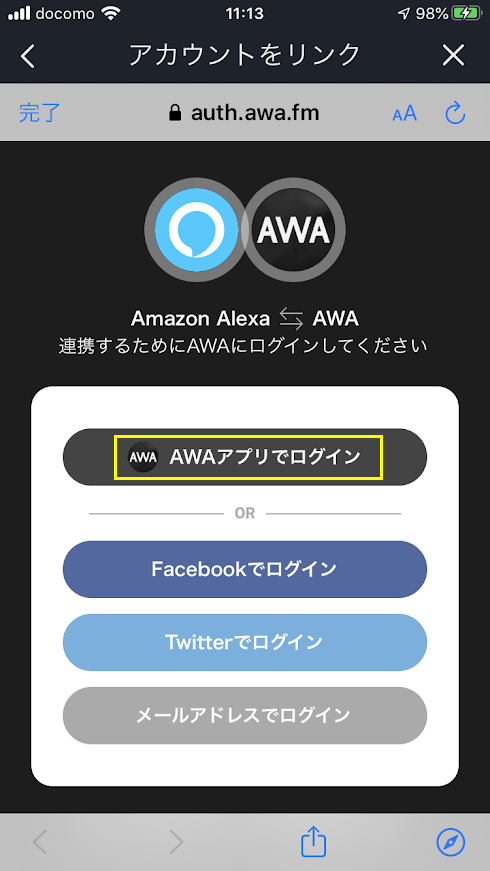
デバイス認証
「認証コードを読み取りました」とダイアログが出ますので「ログイン」を選択します。
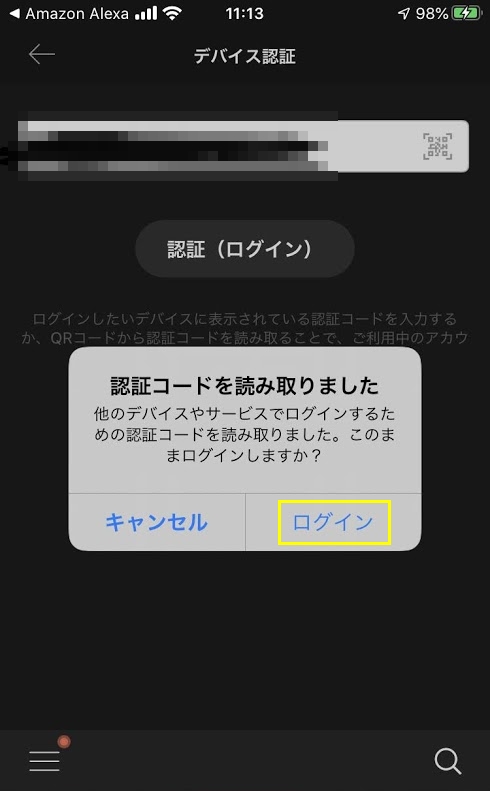
AWAをデフォルト再生にする
Alexaアプリ・ミュージック画面に戻り「デフォルトアプリ」を選択します。
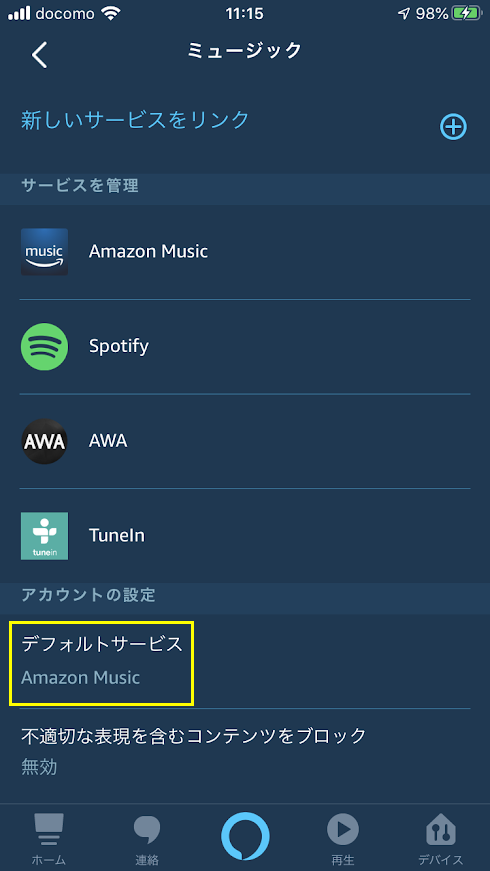
デフォルトサービス
画面内の「AWA」をタップしてチェックが入っているか確認して終了となります。お疲れ様でした。
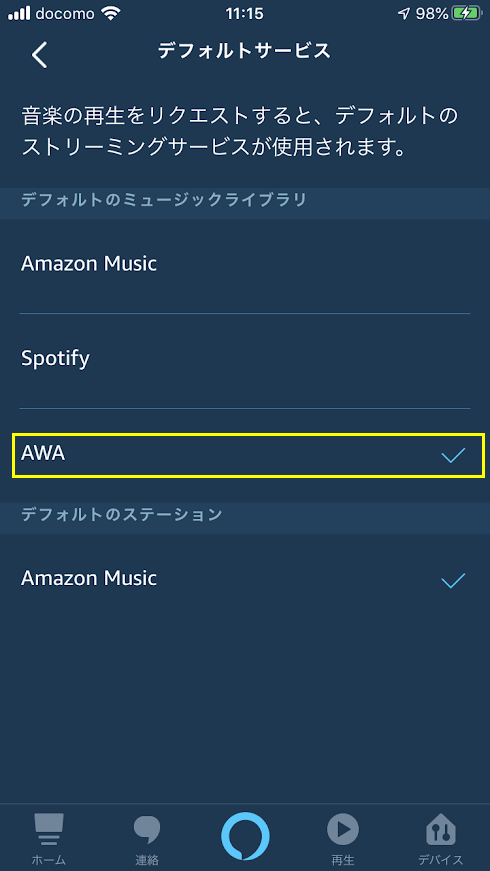
使用感について
初期セットアップが終了してから実際に音楽再生が可能かどうかテストしました。
例えば「アレクサ、LiSAの紅蓮華(ぐれんげ)をかけて」と声掛けすると実際に再生されました。
※画像は「Echo Show 5」となります。
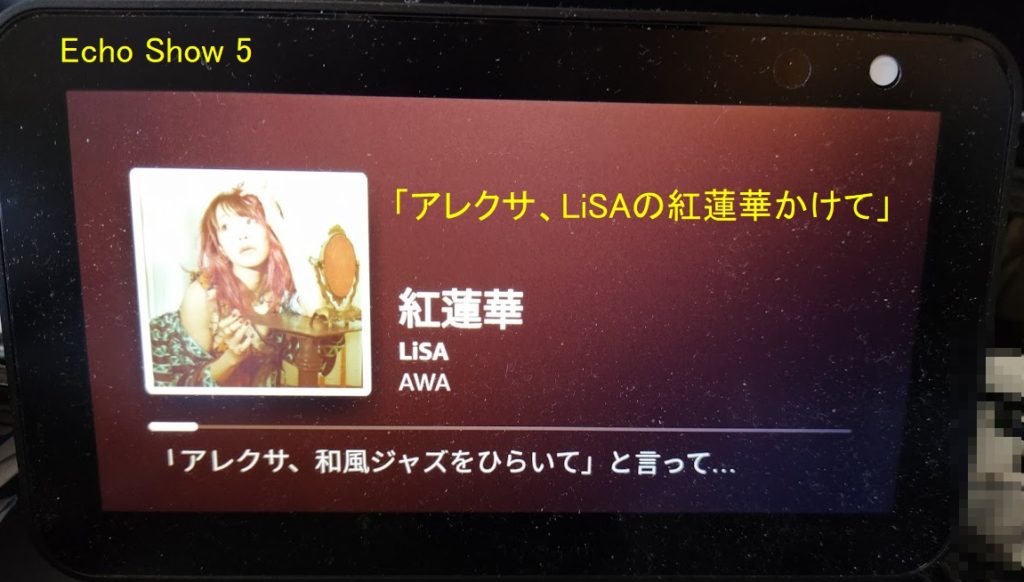
最後に
音楽配信サービス「AWA(アワ)」が「Amazon Echo・Alexa」での再生に対応したのでその手順について紹介する記事でした。
[box class="green_box" title="まとめ"]
- 今まではAlexaスキルの一つ「AWAステーション(現在も利用OK)」としての機能だったが、Amazon Echoで正式に「AWA」を利用しての再生に対応した
- 初めて利用の方:Alexaアプリより「アカウントリンク画面」よりリンクさせる
- 既に利用中の方:Alexaアプリより画面の指示に従い設定していく
- 設定終了後に「アレクサ、(歌手名・楽曲名など)を再生して」と声掛けすると音楽が再生される
[/box]
これを機に「AWA」が気になった方や既に利用中の方も「Amazon Echo」を使用しての再生を試してみたはいかがでしょうか!

音楽鑑賞を有効に利用しましょう。
この記事が少しでも参考になれば幸いです。
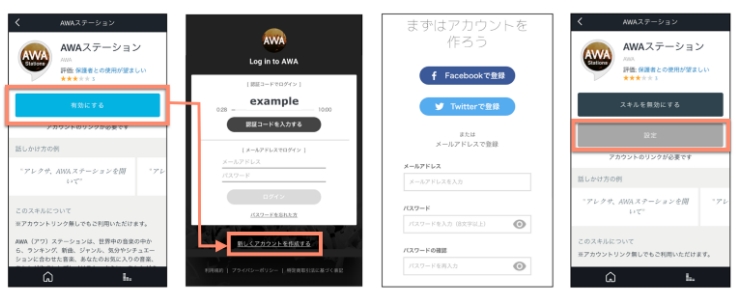
こんにちは。音楽配信サービス利用中の「くにりきラウ(@lau1kuni)」です。